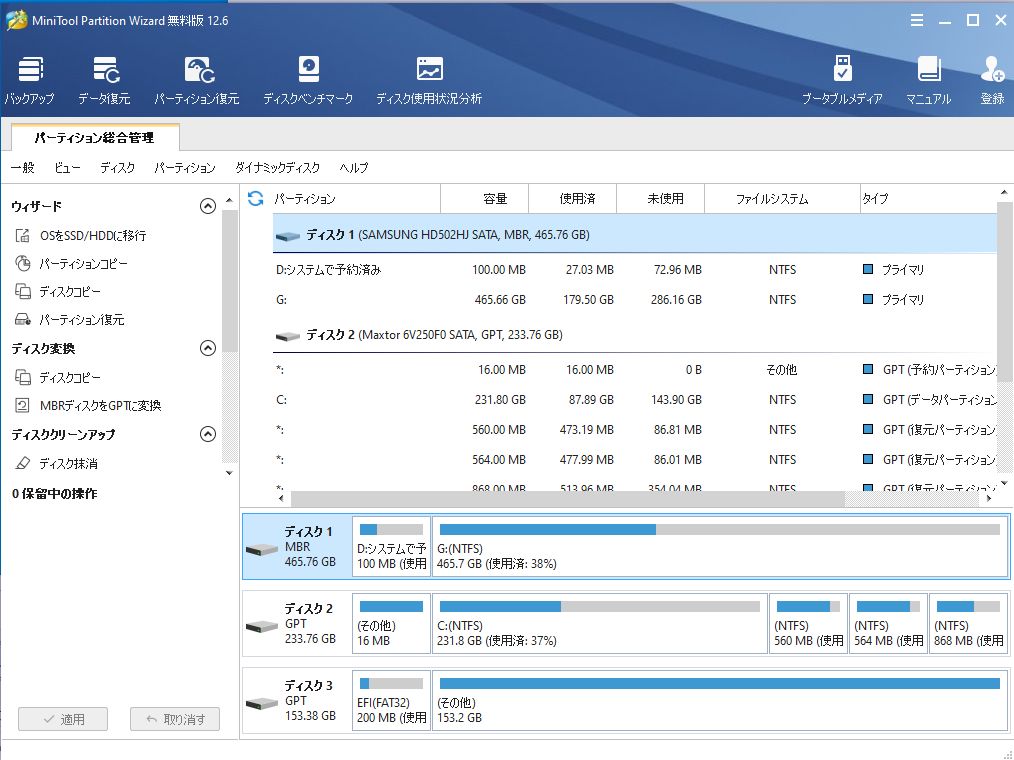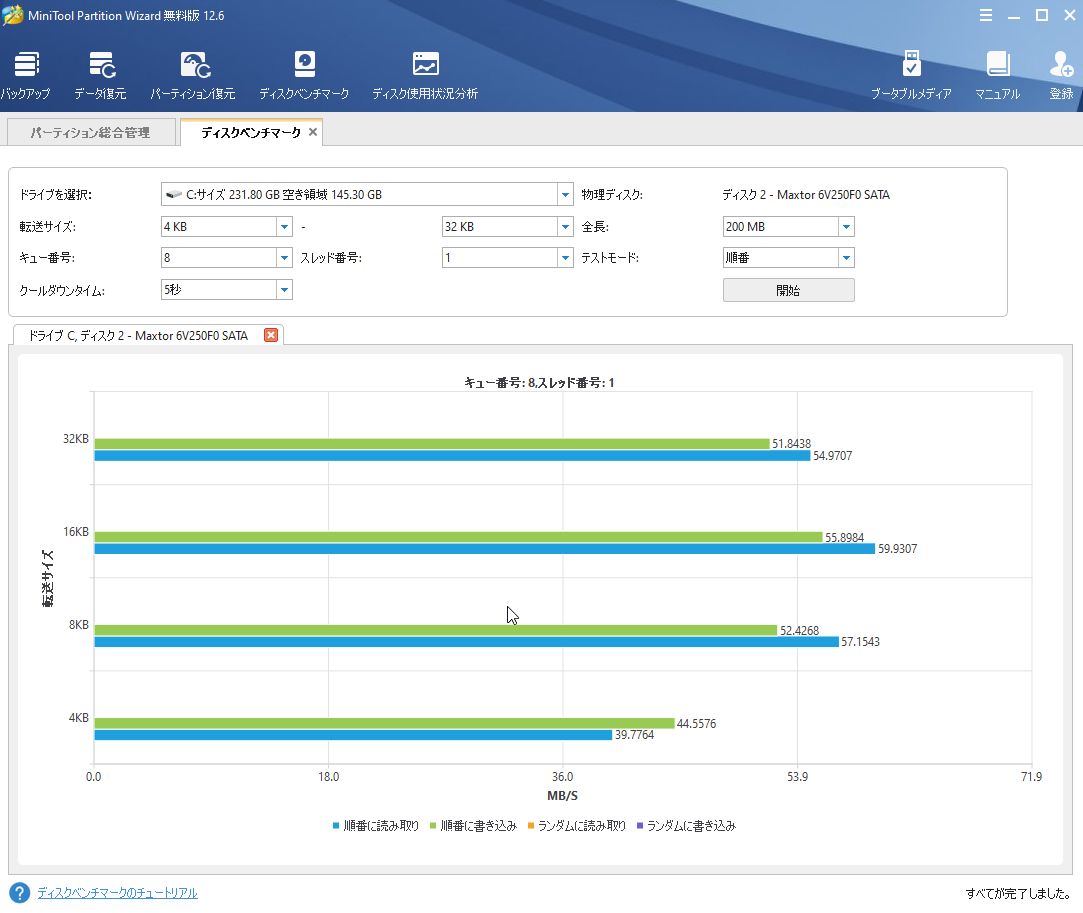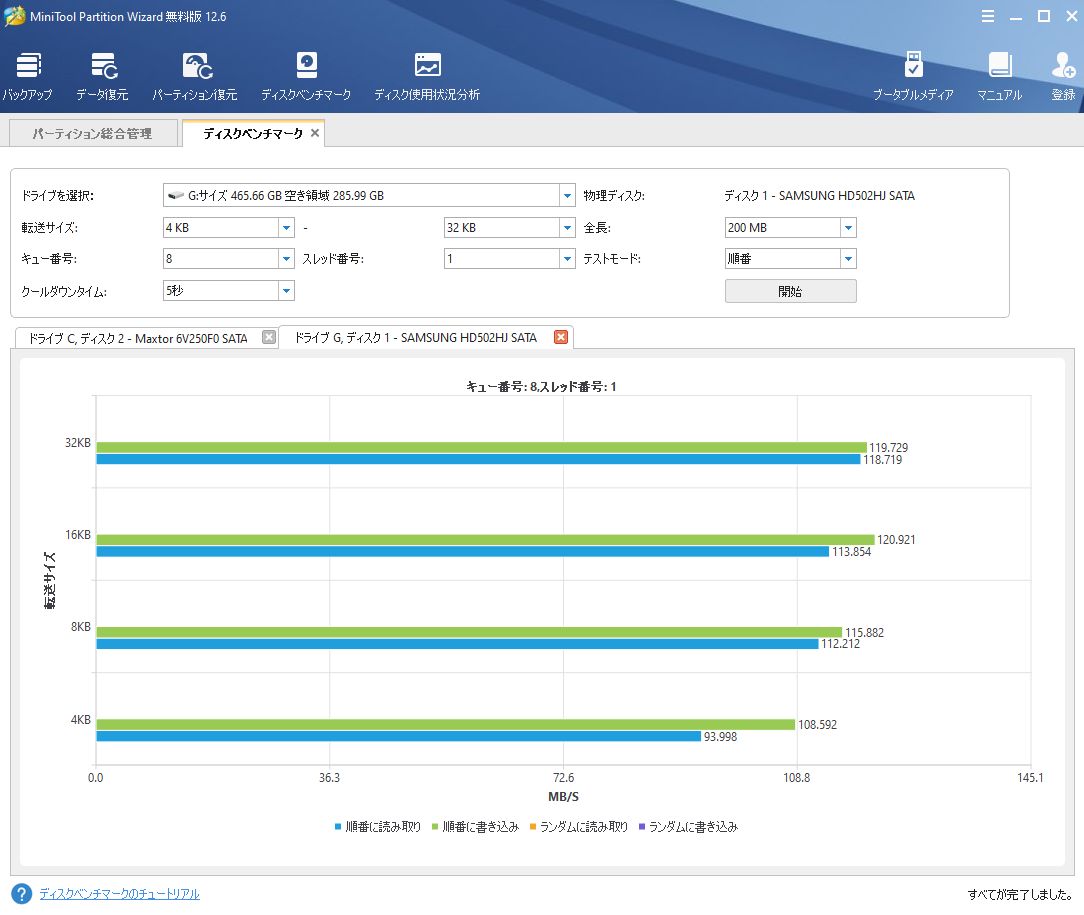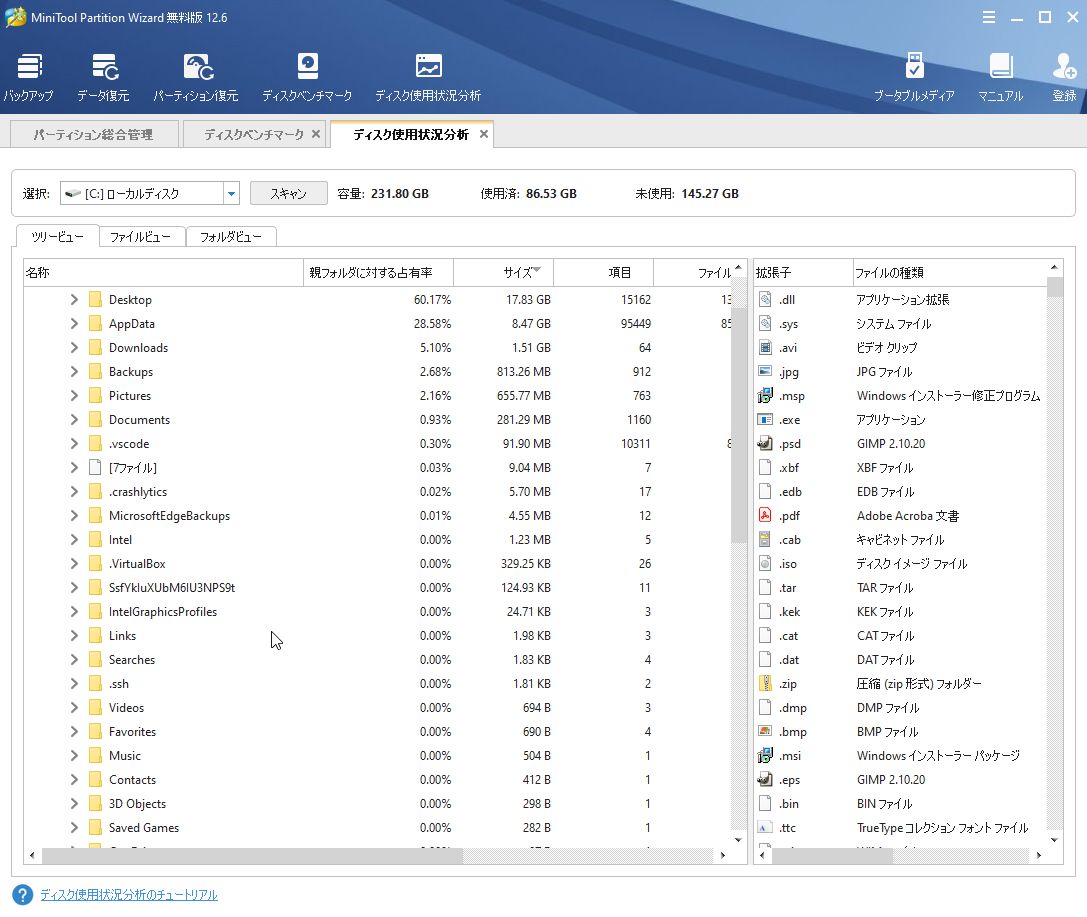2024-06-06

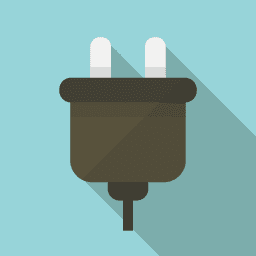
Windows用でベンチマークを目的としたソフトはあるが、ディスク総合管理機能の1つとして使える他機能なMiniTool Partition Wizard無料版を試してみた。
https://www.partitionwizard.jp/
から、「ホーム向け」→「Partition Wizard 無料版」を選択「ダウンロード」
pw1206-free-online.exe を実行してインストーラ起動、インストール。
初回起動時のキャプチャー画面。接続されているディスクの一覧と、パーティション内訳が一覧表示されている。
ベンチマークを試すには、上メニュー「ディスクベンチマーク」をクリック
ドライブを選択(Windowsで認識できてるドライブしか選択できない)C:
全部デフォルトで開始
ドライブC, ディスク2 - Maxtor 6V250F0 SATAは、
読み取り・書き込みともにだいたい52-54メガバイト/秒である、とわかった。
続けてデータディスクとして使用しているドライブG: ディスク1(SAMSUNG HD502HJ SATA, MBR, 465.76GB)
を同条件でベンチマーク開始。
今度は、読み取り・書き込みともにだいたい113~118メガバイト/秒と、Maxtor 6V250F0より倍以上速いという結果が出た。
購入時期もMaxtorより新しく値段も多少高かったように思うので、ここではっきりと性能差が見て取れた。
ベンチマークはともに3~40秒ほどで終了した。
続けて右隣のタブ「ディスク使用状況分析」
ドライブ「C」を選択して「スキャン」。250GBほどだが、これには30分ほどを要した。Windows本体の入るディスクである。
結果が一覧表示され、ディスク占有率順に一覧表示される。サブフォルダも展開してその中でも占有率で追えるので、
どこが容量を食っているか、どれを削除すれば良いのかがすぐにわかり、これは非常に便利だと思う。
当方の場合はまあ…見ての通りデスクトップに過去データも含めて入れ込んでしまっているので整理しなきゃなぁというのがわかる。
【Windows】MiniTool Partition Wizardで削除できないパーティションを消す&削除したファイルを復旧する
※本記事内容の無断転載を禁じます。
ご連絡は以下アドレスまでお願いします★
CUDA13環境下でGPU使用版のllama-cpp-pythonを導入する
CUDA13環境下でGPU使用版のPyTorchを導入する
LetsEncrypt/certbotの証明書自動更新がエラーになる場合
Wav2Lipのオープンソース版を改造して外部から呼べるAPI化する
Wav2Lipのオープンソース版で静止画の口元のみを動かして喋らせる
【iOS】アプリアイコン・ロゴ画像の作成・設定方法
オープンソースリップシンクエンジンSadTalkerをAPI化してアプリから呼ぶ【2】
オープンソースリップシンクエンジンSadTalkerをAPI化してアプリから呼ぶ【1】
【Xcode】iPhone is not available because it is unpairedの対処法
【Windows10】リモートデスクトップ間のコピー&ペーストができなくなった場合の対処法
Windows11+WSL2でUbuntuを使う【2】ブリッジ接続+固定IPの設定
CUDA13環境下でGPU使用版のPyTorchを導入する
【Apache】サーバーに同時接続可能なクライアント数を調整する
LinuxからWindowsの共有フォルダをマウントする
CUDA13環境下でGPU使用版のllama-cpp-pythonを導入する
【C/C++】小数点以下の切り捨て・切り上げ・四捨五入
VirtualBoxの仮想マシンをWindows起動時に自動起動し終了時に自動サスペンドする
size_tとssize_tを使い分けてSegmentation Faultを予防する